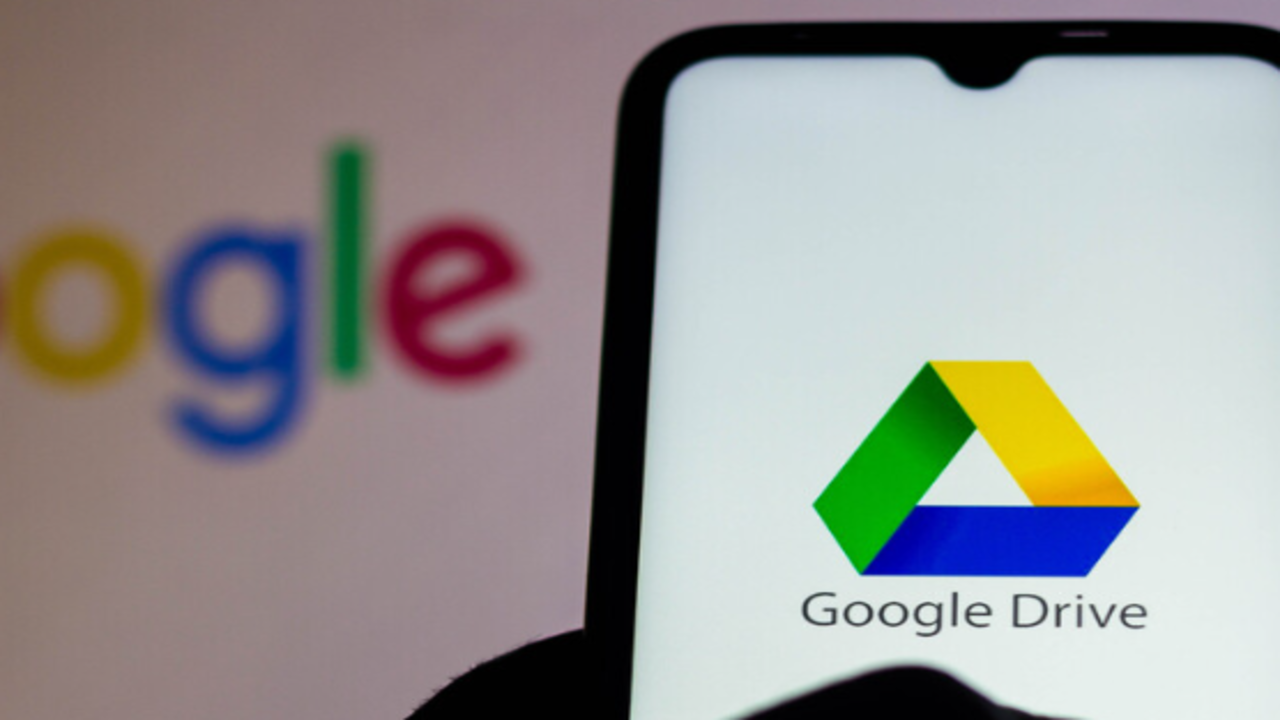Google Drive ที่อธิบายไว้มีประโยชน์สำหรับการทำงานร่วมกัน แต่จะเกิดอะไรขึ้นเมื่อผู้ใช้แชร์กับผู้อื่น โฟลเดอร์ ไดรฟ์สามารถรวมเอกสารคำ สเปรดชีต งานนำเสนอ แบบฟอร์ม รูปภาพ และวิดีโอ แม้ว่า จะอนุญาตให้ผู้ใช้อัปโหลดไฟล์ประเภทอื่นๆ ได้ แต่ไฟล์เหล่านี้เป็นประเภทที่แชร์กันมากที่สุด ในบางกรณี ผู้ใช้อาจต้องการให้บุคคลอื่นสามารถดูไฟล์ในโฟลเดอร์ได้ และในบางกรณี อาจมีการแชร์ไฟล์เหล่านั้นเพื่อการทำงานร่วมกัน ไม่ว่าจะด้วยวิธีใด ก่อนที่จะแชร์โฟลเดอร์ สิ่งสำคัญคือต้องเข้าใจสิทธิ์ต่างๆ และวิธีแก้ไข หากผู้ใช้แชร์โฟลเดอร์ ไดรฟ์กับบุคคลอื่นหรือกลุ่มคน พวกเขาจะสามารถเข้าถึงไฟล์ภายในโฟลเดอร์นั้นเท่านั้น ทุกอย่างในพื้นที่เก็บข้อมูล ไดรฟ์ของผู้ใช้จะยังคงเป็นส่วนตัว เว้นแต่จะแชร์กับคนอื่นก่อนหน้านี้ ดังนั้น หากผู้ใช้สร้างโฟลเดอร์ ที่แชร์ พวกเขาไม่ต้องกังวลว่าคนอื่นจะดูไฟล์ส่วนตัวหรือไฟล์ที่เป็นความลับในบัญชี ของตน
ทำความเข้าใจเกี่ยวกับสิทธิ์ของโฟลเดอร์ เมื่อ สร้างโฟลเดอร์ Drive แล้ว
ผู้ใช้สามารถแชร์กับบุคคลที่ต้องการ สร้างโฟลเดอร์ Drive ได้ โดยเลือกโฟลเดอร์ในไดรฟ์แล้วเลือก “แชร์” ป้อนที่อยู่อีเมลของผู้รับหรือ Google Group (หากใช้บัญชีที่ทำงานหรือโรงเรียน) จากเมนูแบบเลื่อนลง ให้เลือกบทบาทที่เหมาะสมจากผู้แก้ไข ผู้ดู หรือผู้แสดงความคิดเห็น หากเลือก “ตัวแก้ไข” บุคคลนั้นจะสามารถจัดระเบียบ เพิ่ม แก้ไข และลบไฟล์ในโฟลเดอร์ได้ บทบาท ‘ผู้ดู’ อนุญาตให้บุคคลนั้นดูไฟล์ในโฟลเดอร์เท่านั้น ในขณะที่ ‘ผู้แสดงความคิดเห็น’ อนุญาตให้พวกเขาเพิ่มความคิดเห็นไปยังไฟล์ในโฟลเดอร์ โดยไม่อนุญาตให้ทำการเปลี่ยนแปลงอื่นใดเมื่อเพิ่มบุคคลลงในโฟลเดอร์และเลือกบทบาทแล้ว
ให้เลือกว่าจะแจ้งให้พวกเขาทราบว่าถูกเพิ่มไปยังโฟลเดอร์หรือไม่ เพิ่มข้อความเพิ่มเติม และกด ‘ส่ง’ เพื่อแชร์โฟลเดอร์ คุณควรตรวจสอบให้แน่ใจว่าการมองเห็นของโฟลเดอร์ ถูกตั้งค่าเป็น ‘จำกัด ‘ ตัวเลือกนี้สามารถมองเห็นได้เมื่อคลิกปุ่ม ‘แบ่งปัน’ ถัดจากโฟลเดอร์และเลือกเมนูแบบเลื่อนลงภายใต้ ‘การเข้าถึงทั่วไป’ เพื่อให้แน่ใจว่าเฉพาะผู้ที่มีสิทธิ์เข้าถึงโฟลเดอร์เท่านั้นที่สามารถเปิดได้ หากเลือก “ทุกคนที่มีลิงก์” ทุกคนบนอินเทอร์เน็ตที่มีลิงก์โฟลเดอร์ Google ไดรฟ์จะดูไฟล์ได้ อย่างไรก็ตาม พวกเขาจะไม่สามารถทำการเปลี่ยนแปลงใดๆ
เปลี่ยนสิทธิ์ Drive หลังจากแชร์
เมื่อทำการ เปลี่ยนสิทธิ์ Drive ซึ่ง Google ยังอนุญาตให้ผู้ใช้เปลี่ยนสิทธิ์สำหรับไฟล์หรือโฟลเดอร์หลังจากที่แชร์แล้ว ในการทำเช่นนี้ ให้ค้นหาโฟลเดอร์ และคลิกที่ปุ่ม ‘แบ่งปัน’ บุคคลทั้งหมดที่มีการแบ่งปันโฟลเดอร์ด้วยจะแสดงรายการภายใต้ ‘บุคคลที่มีสิทธิ์เข้าถึง’ หากต้องการเปลี่ยนการอนุญาตสำหรับบุคคลใดบุคคลหนึ่ง ให้คลิกที่รายการอนุญาตแบบเลื่อนลงถัดจากชื่อของบุคคลนั้นเพื่อสลับระหว่าง ‘ผู้แก้ไข’ ‘ผู้ดู’ และ ‘ผู้แสดงความคิดเห็น’ หากต้องการลบการเข้าถึงโฟลเดอร์ของบุคคลนั้น ให้คลิกที่ ‘ลบการเข้าถึง’ ในเมนูแบบเลื่อนลงเดียวกัน
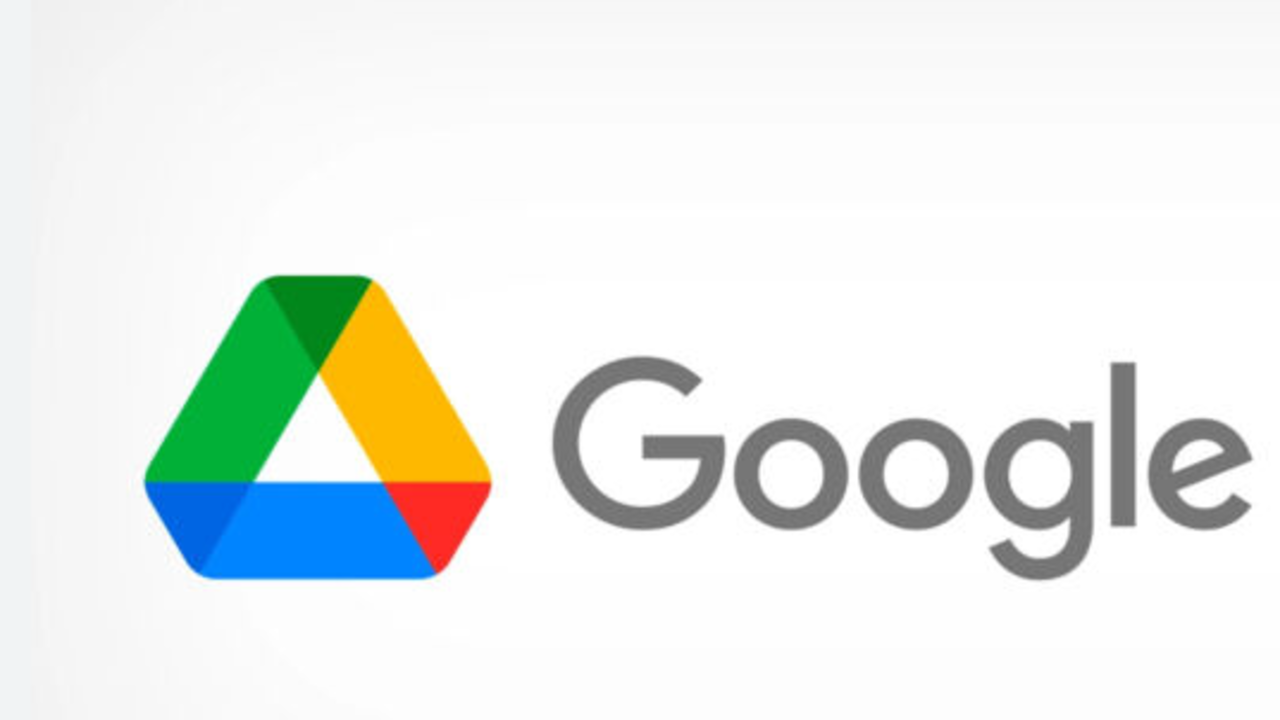
my drive คืออะไร ช่วยอะไรได้บ้าง
my drive เป็นบริการเก็บข้อมูลแบบคลาวด์ (cloud storage) ที่มีความสามารถในการเก็บไฟล์และแชร์ไฟล์ออนไลน์ผ่านพื้นที่บนเว็บของ Google ซึ่งเปิดให้บริการโดยบริษัท ช่วยให้ผู้ใช้สามารถเก็บข้อมูลส่วนตัวหรือไฟล์ต่างๆ ได้บนคลาวด์ และสามารถเข้าถึงข้อมูลดังกล่าวจากทุกที่ที่มีการเชื่อมต่ออินเทอร์เน็ต
ผู้ใช้งาน สามารถอัปโหลดไฟล์ต่างๆ เช่น เอกสารข้อความ, รูปภาพ, วิดีโอ, เพลง และไฟล์อื่นๆ ลงบนพื้นที่เก็บข้อมูล และสามารถแชร์ไฟล์เหล่านั้นให้ผู้อื่นเข้าถึงและแก้ไขได้ตามความเหมาะสมที่ตั้งค่าไว้
นอกจากนี้ มีคุณสมบัติเสริมอื่นๆ เช่น การทำงานร่วมกันในเอกสารออนไลน์, การสำรองข้อมูลอัตโนมัติ, การแสดงไฟล์แบบตัวอย่าง (preview), การค้นหาไฟล์ด้วยเทคนิคการแยกประเภทข้อมูล และอื่นๆ ที่ช่วยให้ผู้ใช้งานสามารถจัดการและใช้ข้อมูลได้อย่างมีประสิทธิภาพ
การสร้างบัญชี drive account ทำยังไง
การสร้างบัญชี drive account คือการสร้างบัญชี Google ซึ่งจะให้คุณเข้าถึงบริการ Google Drive และบริการอื่นๆ ของ Google ได้ด้วยบัญชีเดียวกัน ดังนั้นนี่คือขั้นตอนในการสร้างบัญชี Google Drive:
เปิดเว็บเบราว์เซอร์ของคุณและไปที่หน้าเว็บไซต์ของ Google (www.google.com)
คลิกที่ปุ่ม “เข้าสู่ระบบ” (Sign In) ที่มุมขวาบนของหน้าจอ
คลิกที่ “สร้างบัญชี” (Create account)
กรอกข้อมูลส่วนตัวของคุณในแบบฟอร์มที่ปรากฏขึ้น รวมถึงชื่อและนามสกุล, ชื่อผู้ใช้ (Username) ที่คุณต้องการใช้สำหรับบัญชี , รหัสผ่าน (Password), วันเกิด, เพศ, หมายเลขโทรศัพท์มือถือ (ถ้ามี), และที่อยู่อีเมล
เลือกตั้งค่าความปลอดภัยสำหรับบัญชีของคุณ โดยให้เลือกคำถามเพื่อกู้รหัสผ่านหรือการยืนยันตัวตนเพิ่มเติม (เช่น การใช้ข้อความยืนยันตัวตนทางโทรศัพท์มือถือ)
อ่านและยอมรับข้อตกลงและเงื่อนไขการใช้บริการของ Google
คลิกที่ “ถัดไป” (Next)
ให้คุณกรอกหมายเลขโทรศัพท์มือถือของคุณเพื่อรับรหัสยืนยันทางข้อความ (OTP) และติ๊กถูกในช่อง “ฉันยอมรับข้อตกลงและข้อกำหนด” (I agree to the terms of service)
คลิกที่ “สร้างบัญชี” (Create Account)
My Drive ความสามารถ
My Drive เป็นแพลตฟอร์มบนคลาวด์ที่ให้บริการการจัดเก็บและแชร์ไฟล์ออนไลน์ ซึ่งมีความสามารถที่สำคัญต่อผู้ใช้งานคือ:
- การจัดเก็บข้อมูล: My Drive ช่วยให้คุณสามารถจัดเก็บไฟล์และเอกสารของคุณบนคลาวด์ได้อย่างง่ายดาย คุณสามารถสร้างโฟลเดอร์เพื่อเก็บรวบรวมไฟล์ต่างๆ และอัปโหลดไฟล์ใหม่เข้าสู่ระบบได้ตลอดเวลา
- การแชร์ไฟล์: คุณสามารถแชร์ไฟล์และโฟลเดอร์ใน My Drive กับผู้อื่นได้ โดยสามารถกำหนดสิทธิ์การเข้าถึงและการแก้ไขไฟล์ต่างๆ ได้ตามต้องการ
- การเข้าถึงที่สะดวก: My Drive ช่วยให้คุณสามารถเข้าถึงไฟล์ของคุณได้ทุกที่ทุกเวลา ผ่านเว็บไซต์หรือแอปพลิเคชันบนอุปกรณ์มือถือ
- การรักษาความปลอดภัย: ข้อมูลใน My Drive มีการรักษาความปลอดภัยที่มีมาตรฐาน คุณสามารถกำหนดระดับการเข้าถึงและสิทธิ์การใช้งานได้ตามต้องการเพื่อปกป้องข้อมูลของคุณ
- การทำงานร่วมกัน: คุณสามารถทำงานร่วมกับผู้อื่นบนไฟล์เดียวกันในเวลาเดียวกัน และสามารถเห็นการแก้ไขที่เกิดขึ้นในเวลาจริง
- การสำรองข้อมูลอัตโนมัติ: My Drive มีการสำรองข้อมูลอัตโนมัติ เมื่อคุณทำการแก้ไขหรืออัปโหลดไฟล์ใหม่ ระบบจะทำการสำรองข้อมูลเพื่อปกป้องข้อมูลของคุณ
ดังนั้น My Drive เป็นเครื่องมือที่มีความสามารถในการจัดเก็บและแชร์ไฟล์ออนไลน์อย่างมีประสิทธิภาพ ทำให้คุณสามารถเข้าถึงและใช้งานไฟล์ของคุณได้ทุกที่ทุกเวลา
My Drive เป็นบริการจัดเก็บและแชร์ไฟล์ออนไลน์ที่มีความสามารถและความสะดวกสบายสำหรับผู้ใช้งาน ด้านความดีของ My Drive ได้แก่:
- ความจุข้อมูล: My Drive มีความจุสูงให้คุณจัดเก็บไฟล์และเอกสารหลากหลายประเภทได้ตามต้องการ คุณสามารถอัปโหลดไฟล์ที่มีขนาดใหญ่โดยไม่ต้องกังวลเรื่องพื้นที่จัดเก็บ
- การแชร์และร่วมงาน: My Drive ช่วยให้คุณสามารถแชร์ไฟล์และโฟลเดอร์กับผู้อื่นได้อย่างง่ายดาย คุณสามารถกำหนดสิทธิ์การเข้าถึงและการแก้ไขไฟล์ได้ตามต้องการ นอกจากนี้ยังสามารถทำงานร่วมกับผู้อื่นบนไฟล์เดียวกันในเวลาเดียวกันได้
- ความสะดวกสบายในการเข้าถึง: คุณสามารถเข้าถึงไฟล์ของคุณจากทุกที่ทุกเวลาผ่านทางเว็บไซต์หรือแอปพลิเคชันบนอุปกรณ์มือถือ ไม่ว่าคุณจะอยู่ที่ไหนก็สามารถดาวน์โหลดหรือแก้ไขไฟล์ได้ทันที
- ความปลอดภัย: My Drive มีระบบการรักษาความปลอดภัยที่มีมาตรฐาน ระบบทำงานเพื่อปกป้องข้อมูลของคุณและรักษาความลับของไฟล์
- การสำรองข้อมูล: My Drive มีระบบสำรองข้อมูลอัตโนมัติ ทำให้คุณไม่ต้องกังวลเรื่องการสูญเสียข้อมูลเมื่อเกิดสถานการณ์ฉุกเฉิน
เรื่องอื่น ๆ ที่น่าสนใจในเว็บของเรา
Disney Dreamlight Valley วิธีทำภารกิจ Hakuna Matata
The Chronic & Doggystyle กลับมาสู่การสตรีมอีกครั้ง
ทำไมโปรแกรมเงินกู้ NFT จึงยากที่จะสร้าง
Valheim: วิธีรับ Black Cores ในการประกอบสิ่งก่อสร้างช่วงท้ายเกม
สามารถอ่านข่าวเพิ่มเติมได้ที่ https://vfdide.com/
ขอบคุณบทความจาก https://screenrant.com/google–drive–folder–sharing–permissions–visibility/